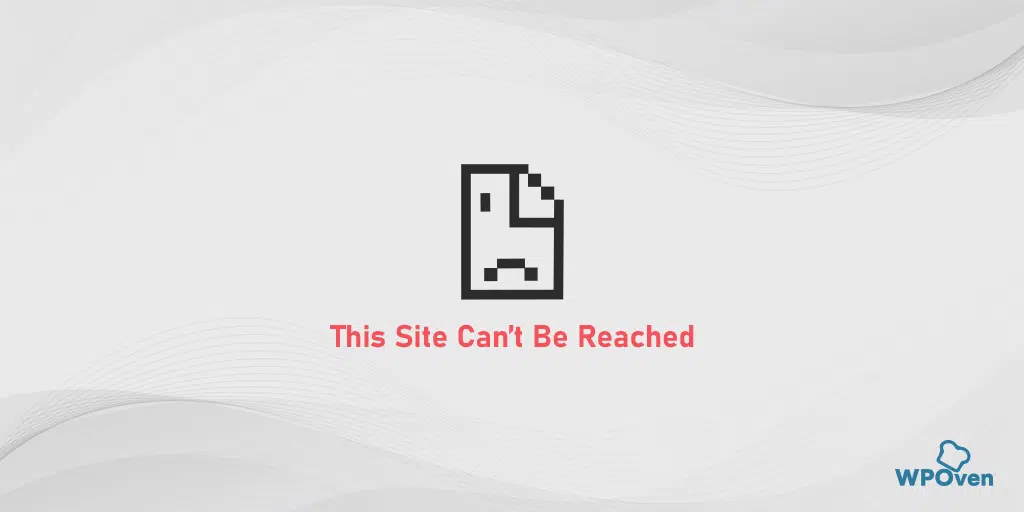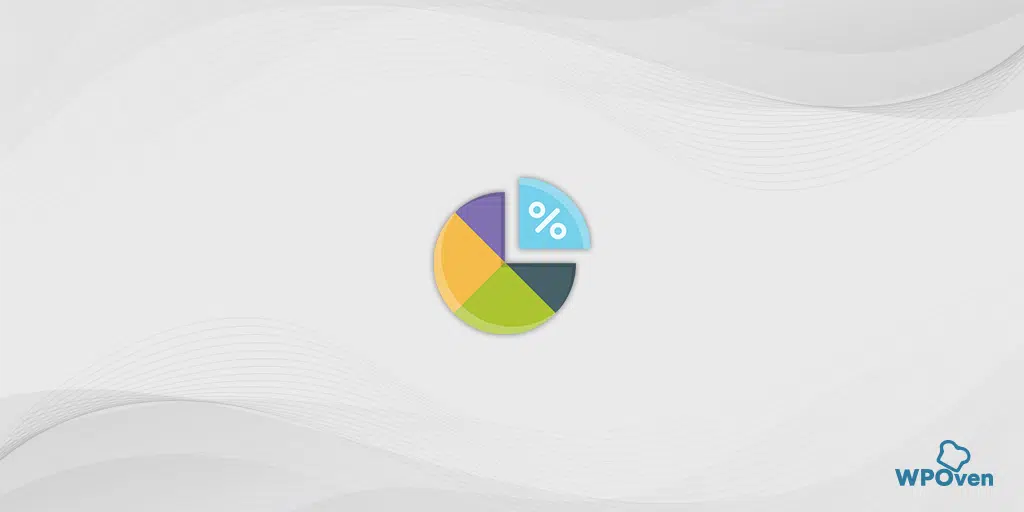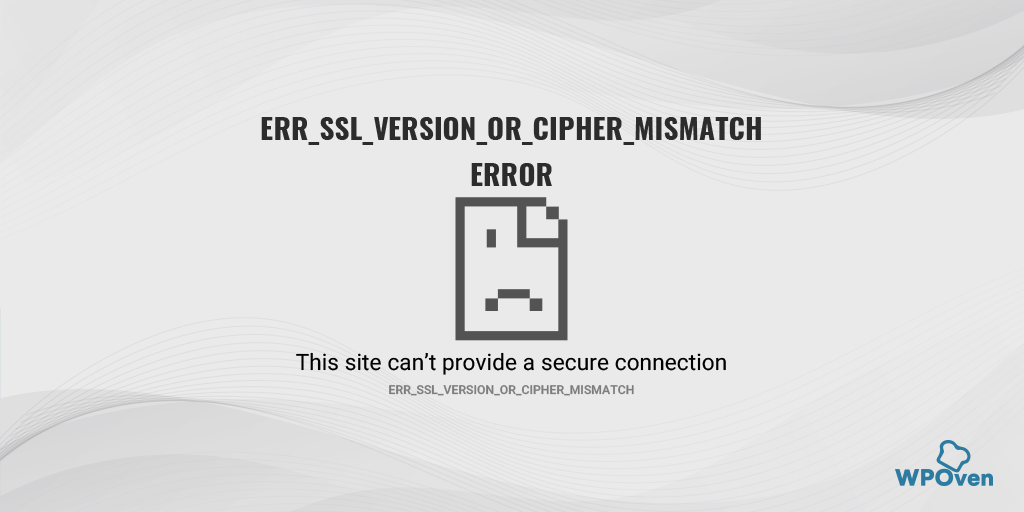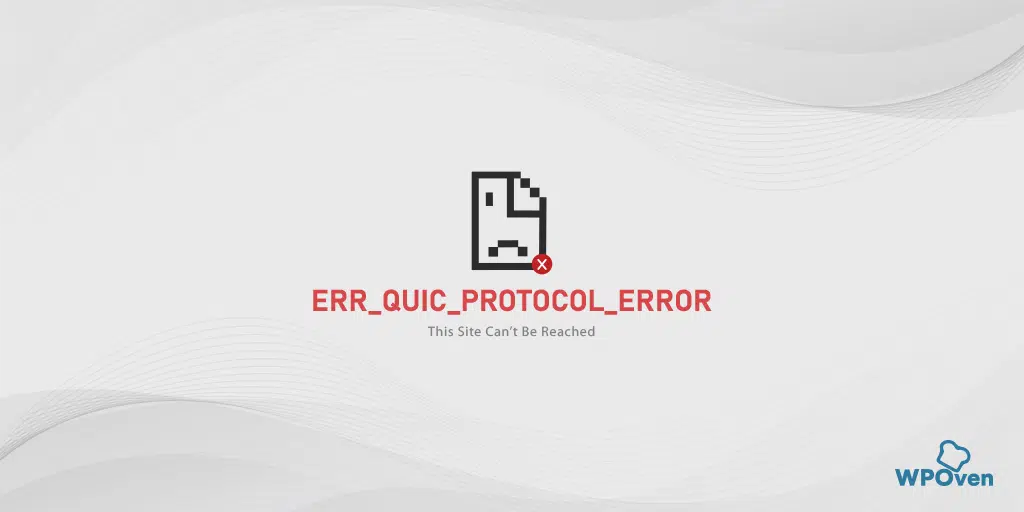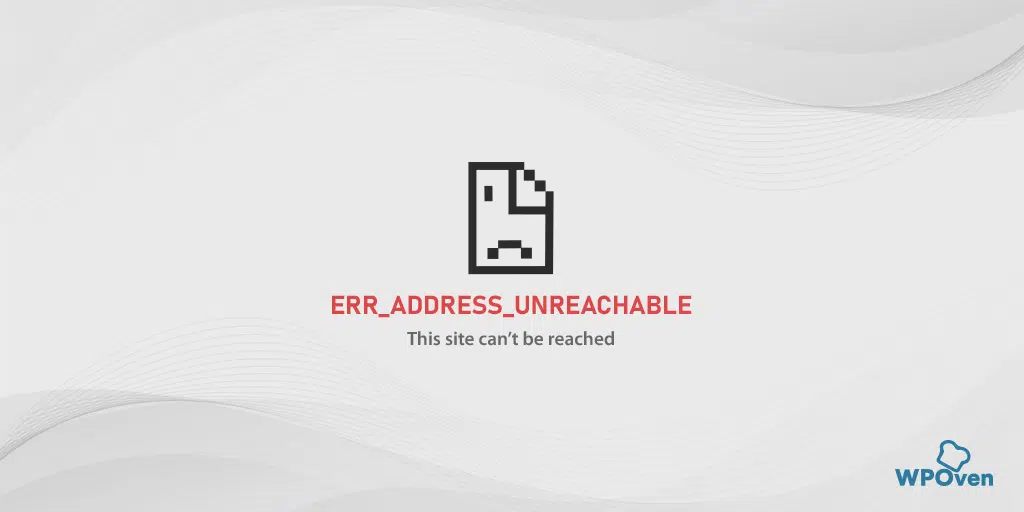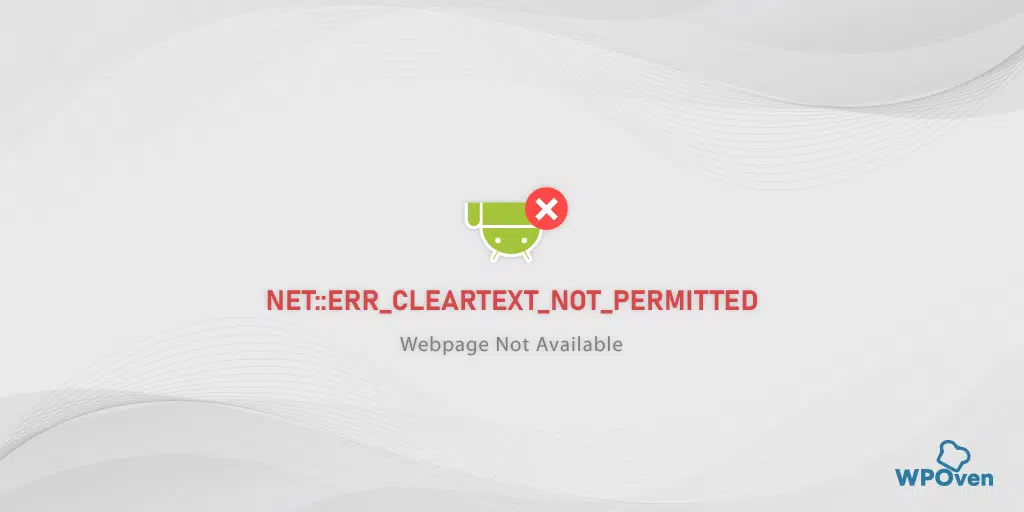Cum se remediază eroarea „SSL_ERROR_RX_RECORD_TOO_LONG”?
Publicat: 2024-08-09În ultimii ani, Mozilla Firefox a evoluat ca una dintre cele mai rapide, mai fiabile și mai ușoare alternative la browserele Chrome. Fără îndoială, este un browser grozav care se potrivește oricărui utilizator, dar pentru a se distinge de alte browsere, ei vin cu propriul set de mesaje de eroare.
În care eroarea ssl_error_rx_record_too_long este predominantă și dacă ați folosit alte browsere și ați mutat recent la Mozilla Firefox. Eroare ssl_error_rx_record_too_long ar putea fi străină pentru dvs.
Prin urmare, în acest blog, vom acoperi totul despre eroarea ssl_error_rx_record_too_long și, de asemenea, vă vom spune cum puteți remedia acest lucru cu metode simple. Deci, să începem de la semnificația lui.
Ce înseamnă ssl_error_rx_record_too_long?
Eroarea SSL_ERROR_RX_RECORD_TOO_LONG indică faptul că a existat o problemă de configurare greșită pe partea serverului.
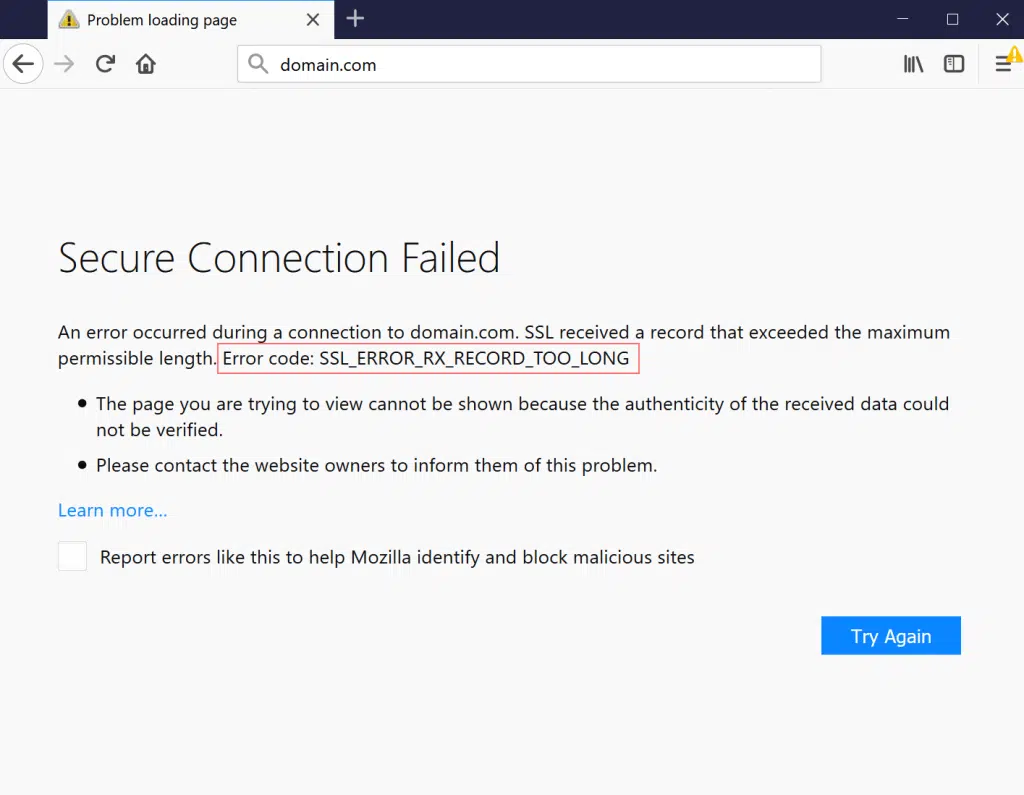
Deoarece SSL_ERROR_RX_RECORD_TOO_LONG este specific pentru Mozilla Firefox, este posibil să nu îl vedeți în alte browsere, dar asta nu înseamnă că nu apare pe acestea. Același tip de eroare poate avea un nume diferit în alte browsere.
Formularea poate varia, dar sensul este același. De obicei, eroarea SSL_ERROR_RX_RECORD_TOO_LONG este însoțită de un mesaj „Conexiune sigură eșuată”.
Aceasta este o eroare foarte comună, dar cea mai bună parte este că o puteți remedia cu ușurință urmând câteva metode simple.
Citiți: Ce este SSL? Ghidul dvs. pentru site-uri web securizate
Variante ale erorii ssl_error_rx_record_too_long pe care le puteți întâlni
Este posibil să întâlniți erori SSL_ERROR_RX_RECORD_TOO_LONG în diferite moduri, influențate de factori precum setările browserului, configurațiile serverului și condițiile rețelei. Dar toate înseamnă la fel, iată lista pe care ar trebui să o verifici.
- A apărut o eroare în timpul conexiunii la [domeniu]: SSL a primit o înregistrare care a depășit lungimea maximă permisă.
- Eroare de conexiune HTTPS în Firefox: SSL_ERROR_RX_RECORD_TOO_LONG
- Conexiune securizată a eșuat cu eroarea SSL_ERROR_RX_RECORD_TOO_LONG
- Cod de eroare: SSL_ERROR_RX_RECORD_TOO_LONG
- Pagina pe care încercați să o vizualizați nu poate fi afișată deoarece autenticitatea datelor primite nu a putut fi verificată (SSL_ERROR_RX_RECORD_TOO_LONG)
- Firefox SSL_ERROR_RX_RECORD_TOO_LONG
- SSL_ERROR_RX_RECORD_TOO_LONG pe Firefox
Ce cauzează eroarea SSL_ERROR_RX_RECORD_TOO_LONG?
În general, majoritatea mesajelor de eroare vin cu detalii despre browser. Unele mesaje de eroare oferă informații despre ce cauzează problema și cum o puteți remedia.
În mod similar, eroarea SSL_ERROR_RX_RECORD_TOO_LONG este adesea însoțită de detalii care menționează că:
- Pagina pe care încercați să o vizualizați nu poate fi afișată „deoarece autenticitatea datelor primite nu a putut fi verificată”.
- De asemenea, afișează un mesaj că „conexiunea securizată a eșuat”, indicând că există o problemă cu certificatul SSL al site-ului.
Acest mesaj de eroare poate rezulta din securitatea slabă din partea site-ului web pe care încercați să îl vizitați, fie că este al dvs. sau al altcuiva.
Pe scurt, cea mai frecventă cauză este că certificatul SSL nu este configurat corespunzător, iar browserul dvs. nu poate finaliza cu succes conexiunea cu portul de pe server. Cauzele posibile includ:
- Configurare greșită a serverului : Dacă SSL sau TLS este configurat greșit la nivel de server, adică dacă certificatul SSL este învechit sau nu este autentic și este încărcat pe server, va declanșa erori.
- Un port de listare configurat greșit : o conexiune SSL are loc în general pe portul 443, dar dacă portul este configurat greșit pentru a utiliza un port non-SSL, va declanșa o eroare.
- Browserul dvs. nu acceptă în prezent o versiune adecvată a Transport Layer Security (TLS).
- În trecut, aceasta era o problemă comună cu TLS 1.2.
- Recent, a apărut și cu TLS 1.3.
- Problemă cu browserul Firefox: dacă browserul dvs. Firefox este învechit și sau are fișiere corupte stocate, rezultă o eroare.
- Obstacole în rețea și firewall : Uneori, dispozitivele de rețea sau firewall-urile blochează în mod greșit traficul SSL și, din cauza acestei strângeri de mână SSL, nu are loc.

Cele mai bune modalități de a remedia eroarea ssl_error_rx_record_too_long
Acum aveți o idee despre ce înseamnă eroarea ssl_error_rx_record_too_long și despre posibilele motive care au cauzat-o. Este timpul să înveți cum poți remedia acest lucru. Iată câteva dintre cele mai bune modalități pe care le puteți urma:
- Ștergeți istoricul de navigare și memoria cache din Mozilla Firefox
- Actualizați browserul Mozilla Firefox
- Dezactivați extensiile Firefox
- Încercați să treceți la protocolul HTTP
- Verificați și remediați setările TLS și SS3 configurate greșit
- Verificați și actualizați setările proxy
- Verificați-vă certificatul SSL
- Adăugați site-ul la lista de site-uri de încredere
1. Ștergeți istoricul de navigare și memoria cache din Mozilla Firefox
La fel ca orice alt browser, Mozilla Firefox are și o funcție de stocare a datelor site-ului web sub forma unui cache pentru a îmbunătăți experiența utilizatorului.
Cu toate acestea, în timp, această memorie cache poate deveni învechită sau coruptă, ceea ce duce la probleme. Pentru a elimina astfel de probleme, trebuie să ștergeți complet istoricul de navigare și memoria cache.
1. Deschideți Firefox: Lansați browserul web Firefox.
2. Accesați meniul: mergeți în colțul din dreapta sus al browserului și faceți clic pe pictograma Meniu (trei linii orizontale).
3. Navigați la Istoric:
- Faceți clic pe Bibliotecă .
- Selectați Istoric .
- Faceți clic pe Ștergeți istoricul recent .
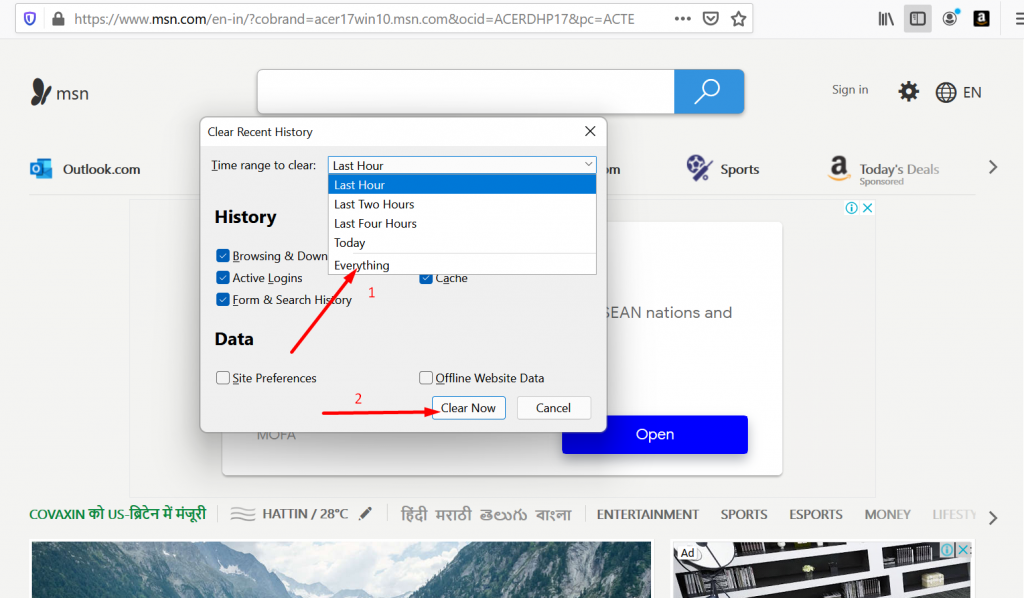
4. Alegeți un interval de timp: va apărea o fereastră pop-up. Pentru a șterge toate datele din cache, selectați opțiunea „Totul” din meniul derulant.
5. Selectați Date pentru a șterge:
- Faceți clic pe secțiunea Detalii pentru a o extinde.
- Bifați caseta pentru Cache și orice alte tipuri de date pe care doriți să le ștergeți (cum ar fi Istoricul de navigare și descărcări ).
6. Goliți memoria cache: faceți clic pe butonul Clear Now pentru a șterge datele selectate.
2. Actualizați browserul Mozilla Firefox
Ca orice software, este important să păstrați Firefox actualizat la cea mai recentă versiune. Actualizările nu numai că adaugă funcții noi, ci și remediază erori și îmbunătățesc securitatea.
Dacă omiteți aceste actualizări, browserul dvs. ar putea fi expus riscului de amenințări de securitate, probleme de compatibilitate și probleme tehnice.
Pentru a asigura cele mai bune performanțe și securitate, asigurați-vă că actualizați browserul Firefox în mod regulat. Iată cum să o faci pas cu pas:
Pentru a menține browserul Firefox să funcționeze fără probleme și în siguranță, urmați acești pași simpli pentru a-l actualiza:
1. Deschideți Firefox : Lansați browserul Firefox.
2. Accesați Meniul : Faceți clic pe butonul de meniu (trei linii orizontale) din colțul din dreapta sus al browserului.
3. Accesați Ajutor : din meniul derulant, selectați „Ajutor”.
4. Selectați Despre Firefox : În meniul Ajutor, faceți clic pe „Despre Firefox”.
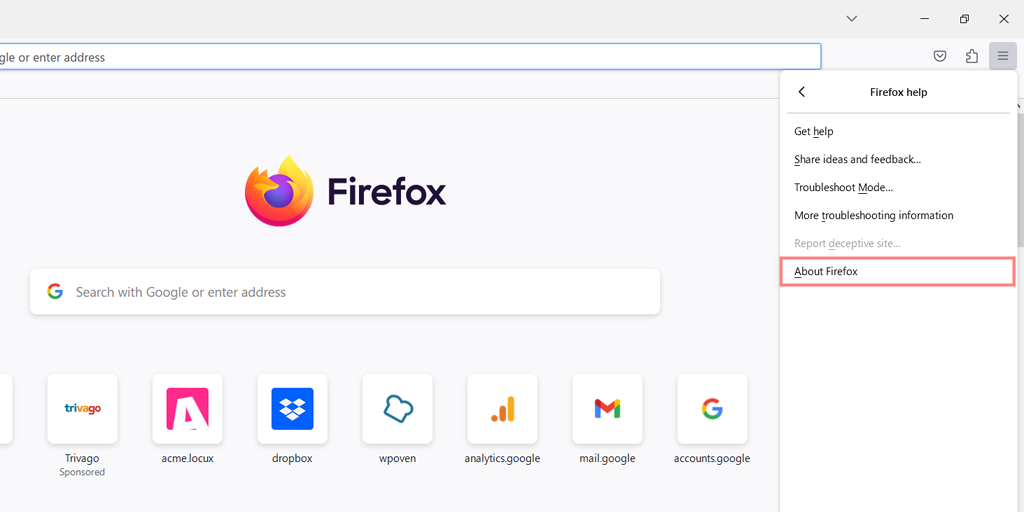
5. Verificați actualizările : se va deschide o fereastră nouă, iar Firefox va verifica automat actualizările. Dacă este disponibilă o actualizare, va începe descărcarea.
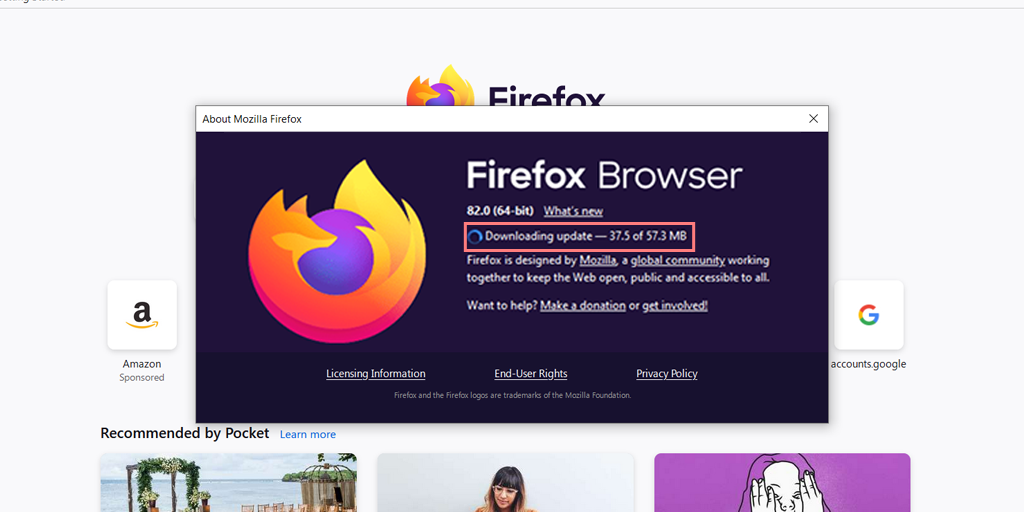
6. Reporniți pentru a actualiza : Odată ce descărcarea este finalizată, va apărea o solicitare care vă va cere să reporniți browserul pentru a finaliza actualizarea. Faceți clic pe „Reporniți pentru a actualiza Firefox”.
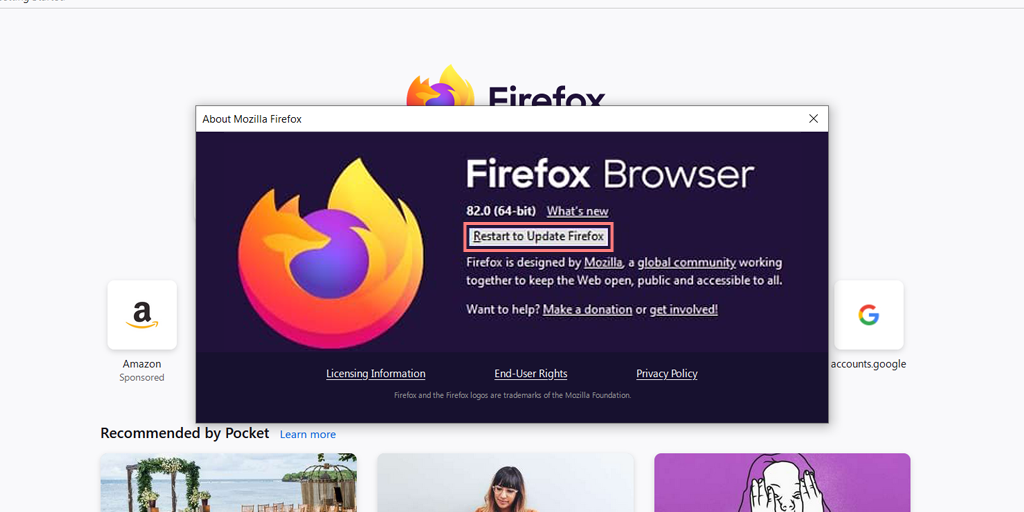
7. Actualizare finalizată : Firefox va reporni și cea mai recentă versiune va fi instalată.
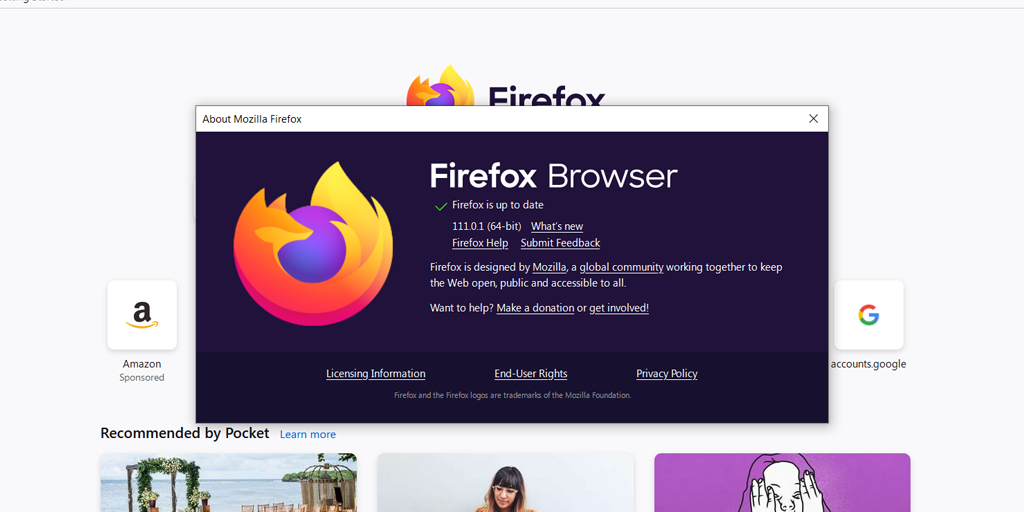
Cum se instalează cea mai recentă versiune Firefox de pe site
Dacă preferați să descărcați cea mai recentă versiune de Firefox direct de pe site-ul oficial, urmați acești pași pentru a dezinstala versiunea actuală și a instala cea nouă:
Pentru utilizatorii Windows 11:
- Deschideți caseta de dialog Run : apăsați tastele Windows + R de pe tastatură pentru a deschide caseta de dialog Run.
- Tastați appwiz.cpl : în caseta de dialog Run, tastați „appwiz.cpl” și apăsați Enter.
- Dezinstalați Firefox : Din lista de programe instalate, găsiți Firefox, faceți clic dreapta pe el și selectați „Dezinstalare”.
- Urmăriți instrucțiunile : urmați instrucțiunile de pe ecran pentru a finaliza procesul de dezinstalare.
După dezinstalarea versiunii curente, vizitați site-ul oficial Firefox pentru a descărca și instala cea mai recentă versiune. Acest lucru vă va asigura că aveți cea mai actualizată și mai sigură versiune de Firefox pe computer.
3. Dezactivați extensiile Firefox
O altă abordare pentru a remedia eroarea ssl_error_rx_record_too_long este să dezactivați extensiile Firefox pe care le utilizați, în special blocarea anunțurilor, firewall-urile sau extensiile antivirus.
Aceste extensii interferează cu comunicarea și strângerea de mână SSL, ducând la erori SSL.
Cu toate acestea, ar fi de ajutor dacă nu ați dezactiva definitiv aceste extensii. În schimb, dezactivați-le temporar pentru a identifica cauza exactă a erorii. Dacă găsiți o extensie care cauzează problema, înlocuiți-o cu o alternativă adecvată.
Pentru a dezactiva/dezactiva temporar extensiile Firefox, urmați pașii de mai jos:
1. Deschideți browserul Firefox și faceți clic pe butonul de meniu (trei linii orizontale).
2. Selectați „Suplimente și teme”. Folosiți comutatoarele de comutare pentru a dezactiva sau a dezactiva extensiile.
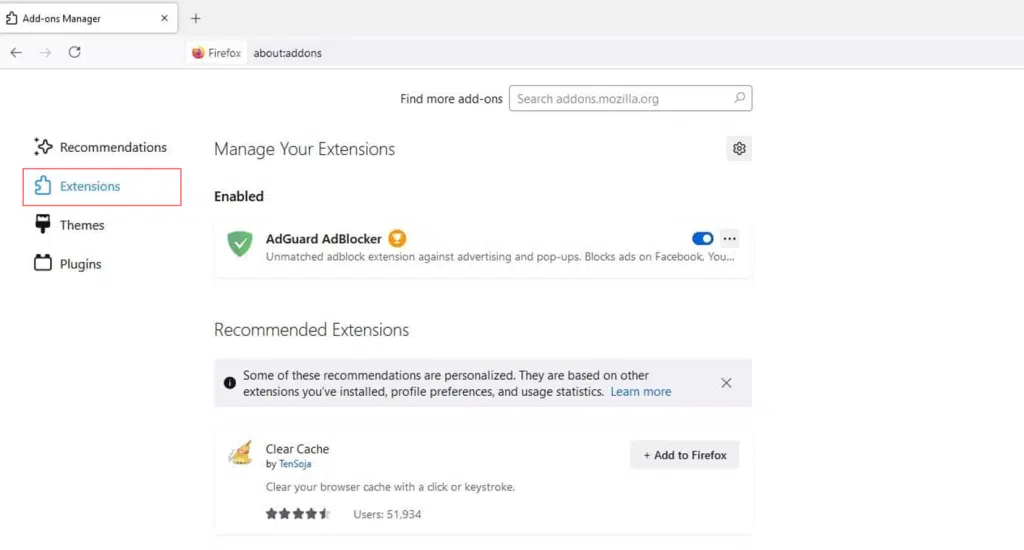
3. După ce dezactivați extensiile, reporniți browserul și verificați dacă ssl_error_rx_record_too_long apare în continuare accesând site-ul web.

4. Dacă eroarea a dispărut, o extensie defectuoasă cauzează problema.
5. Pentru a identifica extensia problematică, comutați fiecare extensie înapoi una câte una, reîmprospătând site-ul de fiecare dată până când eroarea reapare.

4. Încercați să comutați la protocolul HTTP
Dacă încă vă confruntați cu eroarea ssl_error_rx_record_too_long, o altă metodă pe care o puteți încerca este trecerea la protocolul HTTP. Practic, în această metodă, încercați să ocoliți protocoalele de securitate omițând pur și simplu „s” din „HTTPS” din URL.

Când eliminați/ștergeți „s” din „HTTPS”, acesta va trece automat la protocolul HTTP. După aceea, apăsați butonul „Enter” pentru a reîncărca pagina și a verifica dacă eroarea persistă.
5. Verificați și remediați setările TLS și SS3 configurate greșit
După cum am menționat deja în secțiunea de mai sus, dacă browserul dvs. nu acceptă în prezent o versiune adecvată a TLS, ar declanșa eroarea. Prin urmare, repararea sau actualizarea setărilor TLS și SS3 ar putea rezolva problema. Pentru a face acest lucru, urmați pașii simpli de mai jos:
1. Deschideți Configurații Firefox : deschideți o filă nouă în browserul dvs. Firefox și tastați „despre” în bara de adrese.
2. Continuați cu atenție : este posibil să vedeți un mesaj de avertizare care spune „Acest lucru vă poate anula garanția!” sau „Procedați cu prudență”. Faceți clic pe butonul „Acceptați riscul și continuați” pentru a merge mai departe.
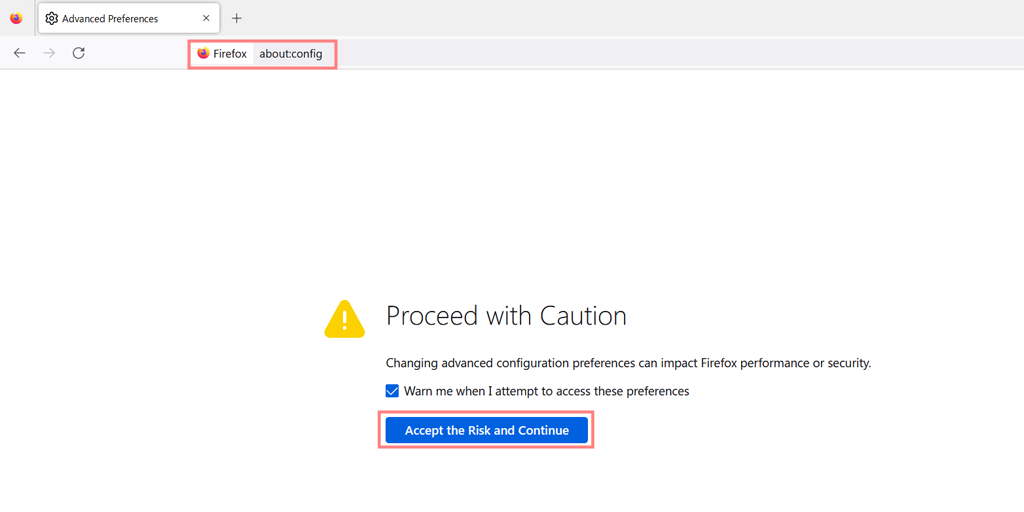
3. Căutați Setări TLS : va apărea un ecran de Preferințe avansate. Tastați „TLS” în bara de căutare. Va fi afișată o listă cu toate configurațiile dvs. TLS.
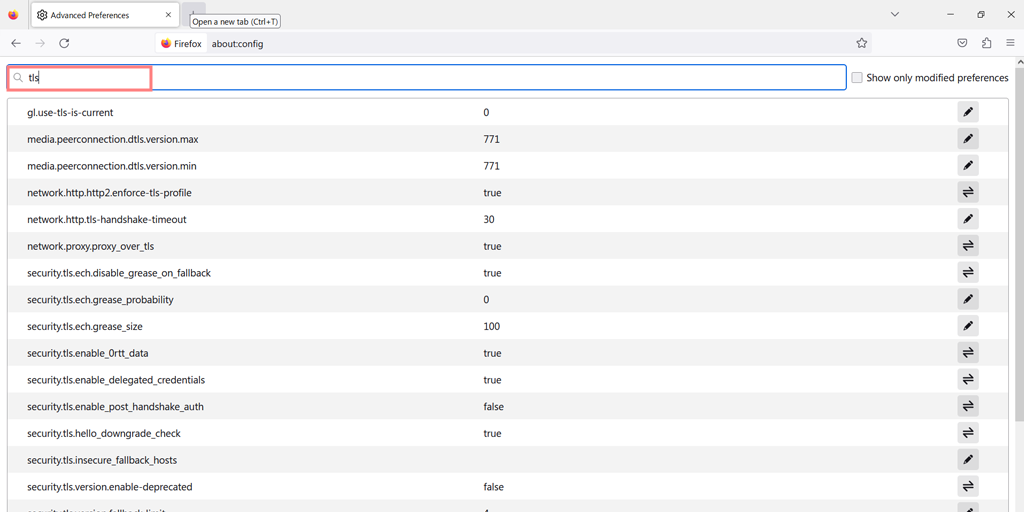
4. Resetați valorile suspecte : căutați orice valori îngroșate, deoarece acestea ar fi putut fi modificate recent. Faceți clic dreapta pe orice valoare îngroșată și selectați „Resetare” pentru a le restaura la setările implicite.
5. Căutați Setări SSL3 : Repetați procesul tastând „SSL3” în bara de căutare. Resetați toate valorile modificate recent.
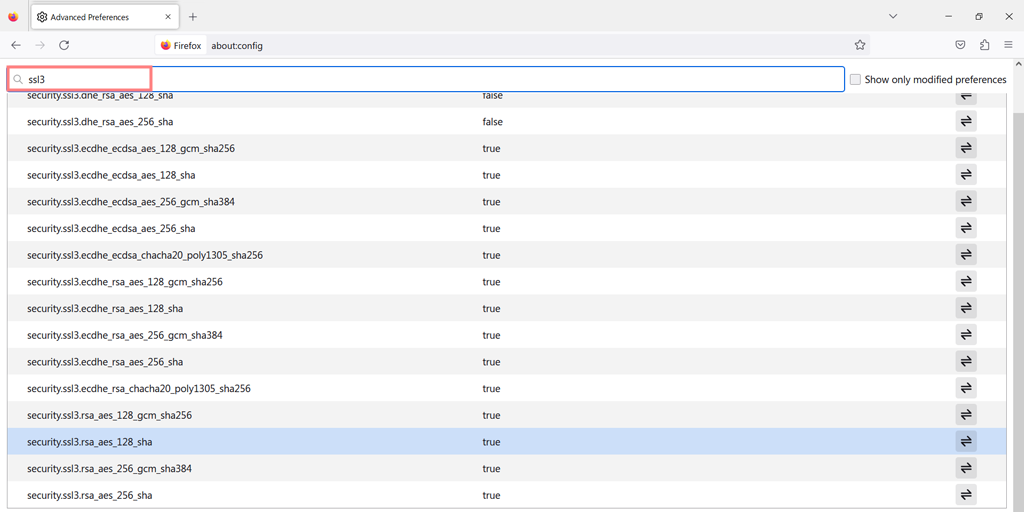
6. Verificați setările de securitate : asigurați-vă că următoarele două elemente sunt setate la „false” din motive de securitate:
security.ssl3.dhe_rsa_aes_128_sha
security.ssl3.dhe_rsa_aes_256_sha
Urmând acești pași, puteți reseta setările TLS și SSL3 în Firefox pentru a remedia potențial eroarea „ssl_error_rx_record_too_long”.
6. Verificați și actualizați setările proxy
De asemenea, este posibil ca setările proxy configurate greșit să cauzeze eroarea. Pentru a verifica dacă aceasta este problema, primul lucru pe care trebuie să-l faceți este să vă dezactivați setările proxy.
Pentru a face acest lucru, urmați pașii de mai jos:
1. În meniul Firefox, selectați „Setări”.
2. În partea de jos, găsiți „Setări de rețea” și faceți clic pe „Setări”.
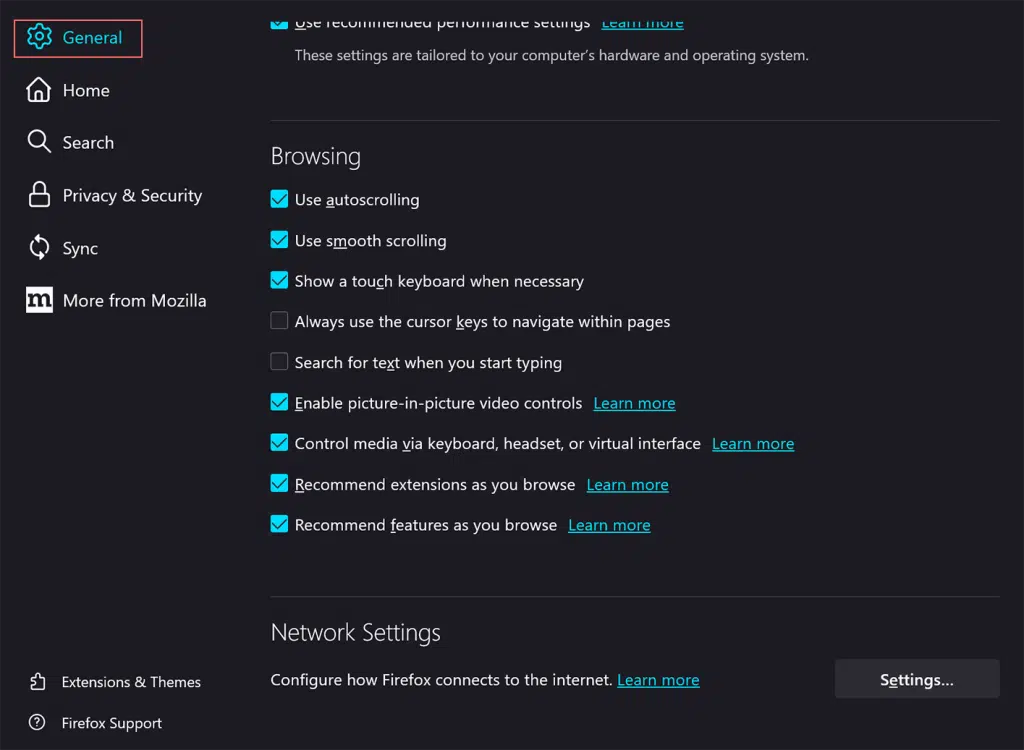
3. Alegeți „Fără proxy” din opțiuni.
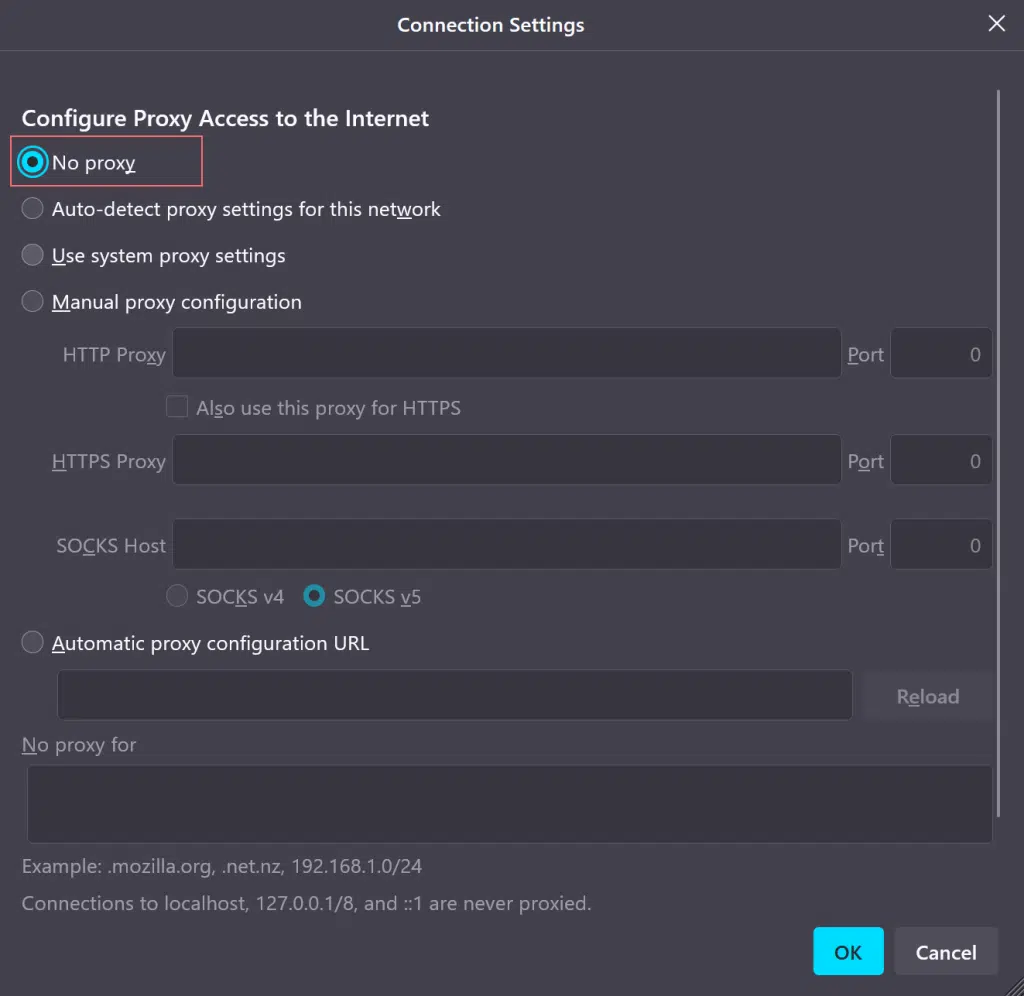
4. Faceți clic pe „OK” și reporniți Firefox pentru a vedea dacă eroarea a dispărut.
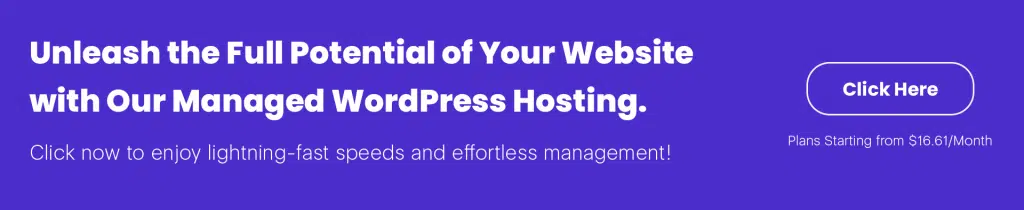
7. Verificați certificatul SSL
Deoarece este o eroare SSL, trebuie să vă asigurați că certificatul SSL este valid și instalat corect. Pentru a verifica acest lucru, puteți utiliza orice instrument online gratuit pentru aceasta. WPOven oferă un instrument gratuit SSL Checker Online.
Iată cum să-l folosești:
- Introduceți numele de domeniu în câmpul „Adresă IP sau Nume gazdă”.
- Faceți clic pe butonul „Verificați certificatul”.
Aceste instrumente oferă informații detaliate despre certificatul SSL, cum ar fi data de expirare, adresa IP, autentificarea și valabilitatea numelui de domeniu.
Puteți verifica dacă certificatul este instalat corect, configurat corect și emis de o autoritate de certificare (CA) de încredere. Dacă certificatul a expirat sau nu este de încredere de către CA recunoscute, va trebui să reînnoiți sau să obțineți un nou certificat SSL.
8. Adăugați site-ul web la lista de site-uri de încredere
În cele din urmă, dacă niciuna dintre metodele de mai sus nu rezolvă problema ssl_error_rx_record_too_long în Firefox, ultimul lucru pe care îl puteți face este să adăugați site-ul web la lista de site-uri de încredere.
Dacă sunteți utilizator Windows, urmați pașii de mai jos:
1. Deschideți Opțiuni Internet : introduceți „Opțiuni Internet” în bara de căutare a meniului Windows și selectați-l.
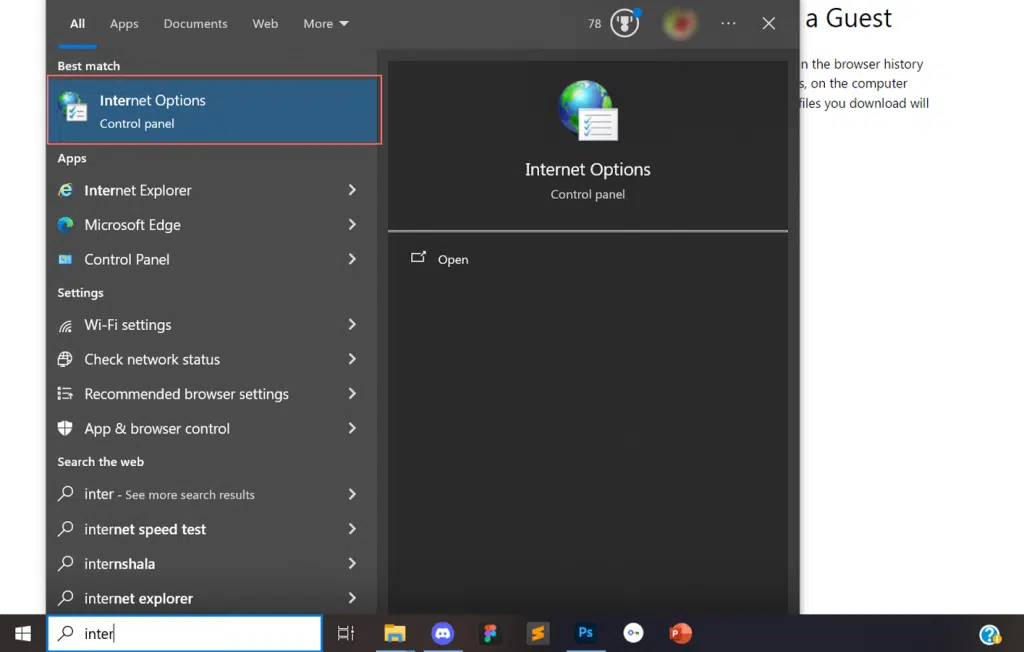
2. Accesați fila Securitate : în fereastra Proprietăți Internet care se deschide, faceți clic pe fila „Securitate”.
3. Selectați Site-uri de încredere : faceți clic pe „Site-uri de încredere”.
4. Faceți clic pe butonul Site-uri : faceți clic pe butonul „Site-uri”. Se va deschide o nouă fereastră.
5. Introduceți adresa URL a site-ului web : în fereastra nouă, introduceți adresa URL a site-ului web care vă dă mesajul de eroare.
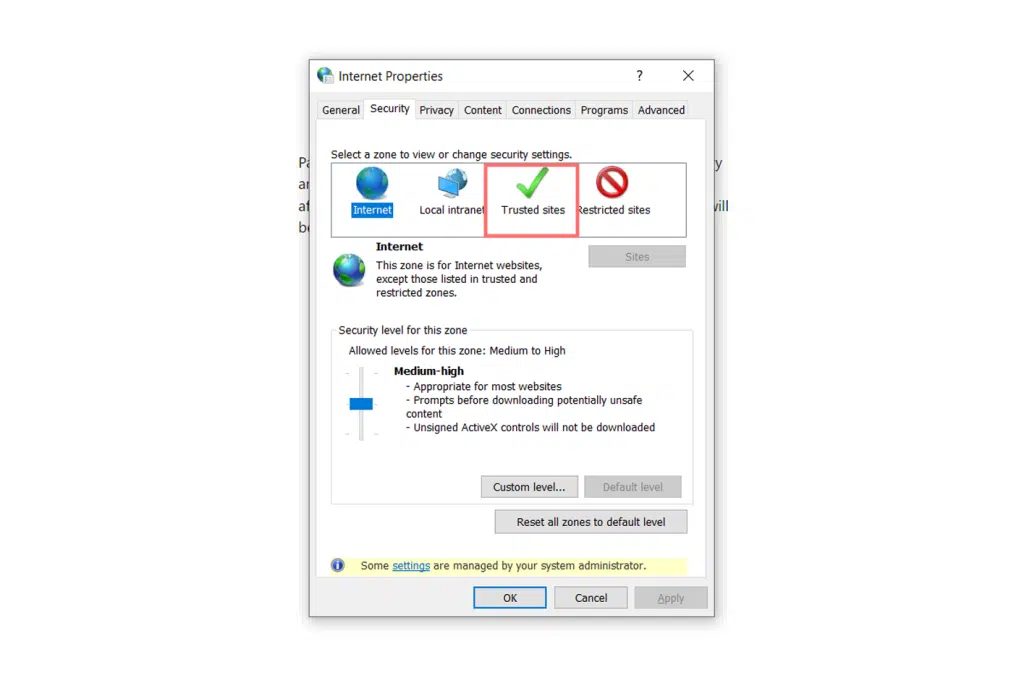
6. Adăugați site-ul : faceți clic pe „Adăugați”, apoi pe „Închidere”.
7. Aplicați modificări : faceți clic pe „Aplicați” și apoi pe „OK”.
Acum, toate browserele de pe dispozitivul dvs. vor avea încredere în acest site web specific.
Aflați mai multe despre erorile SSL:
- Cum se remediază ERR_SSL_PROTOCOL_ERROR? [10 metode]
- Cum se remediază eroarea SSL_ERROR_NO_CYPHER_OVERLAP Firefox? (4 metode)
- Cum se remediază eroarea ERR_SSL_VERSION_OR_CIPHER_MISMATCH?
- Cum se remediază eroarea NET::ERR_CERT_AUTHORITY_INVALID? (10 soluții)
rezumat
Putem înțelege cât de enervant ar fi pentru oricine să întâmpine erori în timpul navigării pe site-ul tău preferat. Poate fi și mai rău dacă acest tip de eroare ssl_error_rx_record_too_long nu dezvăluie mare lucru și vă pune într-o stare confuză.
Dar nu ar trebui să vă faceți griji pentru asta, experții noștri WordPress v-au oferit o soluție încercată și testată pentru a remedia această eroare în cel mai scurt timp. Tot ce trebuie să aveți încredere în proces și să urmați pașii menționați mai sus.
Dacă încă niciuna dintre metode nu funcționează pentru dvs., puteți informa direct proprietarul site-ului și îi puteți spune despre problemă. În cazul în care sunteți proprietarul site-ului, obțineți ajutor direct de la furnizorul dvs. de găzduire. Echipa de experți WPOven este disponibilă 24/7 pe tot parcursul anului pentru a vă ajuta cu probleme similare.
Așadar, consultați planurile noastre de găzduire WordPress gestionat pentru a afla mai multe.

Rahul Kumar este un pasionat de web și un strateg de conținut specializat în WordPress și găzduire web. Cu ani de experiență și angajamentul de a rămâne la curent cu tendințele din industrie, el creează strategii online eficiente care generează trafic, stimulează implicarea și cresc conversiile. Atenția lui Rahul pentru detalii și capacitatea de a crea conținut convingător îl fac un atu valoros pentru orice brand care dorește să-și îmbunătățească prezența online.